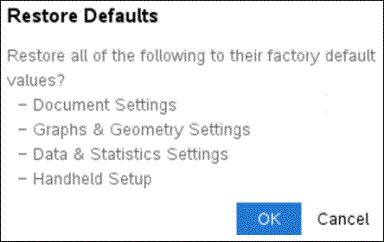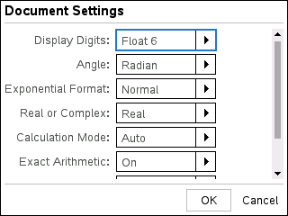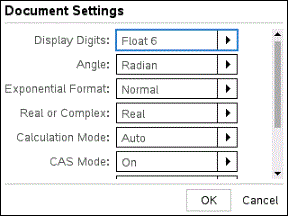Documentinstellingen aanpassen
Documentinstellingen regelen hoe de rekenmachine informatie in TI-Nspire™-documenten en in het Rekenkladblok weergeeft en interpreteert. Alle getallen, inclusief elementen van matrices en lijsten, worden weergegeven volgens de documentinstellingen. U kunt de standaardinstellingen op elk gewenst moment veranderen en u kunt ook instellingen voor een bepaald document specificeren.
In de volgende tabel vindt u de documentinstellingen met de mogelijke waarden.
|
Cijfers weergeven
|
|
|
Hoek
|
|
|
Exponentiële opmaak
|
|
|
Reëel of complex
|
|
|
Berekeningsmodus
|
Opmerking: De automatische modus geeft een antwoord dat geen geheel getal is als een breuk weer, behalve wanneer er een decimaal in de opgave wordt gebruikt. De exacte modus (alleen CAS) geeft een antwoord dat geen geheel getal is als een breuk of in symbolen weer, behalve wanneer er een decimaal in de opgave wordt gebruikt.
|
|
Exacte berekeningen
|
Opmerking: Deze optie is alleen beschikbaar op Exacte berekeningen-rekenmachines.
|
|
CAS-modus
|
Opmerking: Deze optie is alleen beschikbaar op CAS-rekenmachines en -software.
|
|
Vectoropmaak
|
|
|
Grondtal
|
|
|
Eenhedenstelsel
|
Opmerking: Deze optie is alleen beschikbaar op CAS-rekenmachines en -software.
|
Standaard documentinstellingen wijzigen
Voer de volgende stappen uit om algemene documentinstellingen voor TI-Nspire™-documenten en het Rekenkladblok te definiëren.
|
1.
|
Sla alle geopende documenten op en sluit ze. |
|
2.
|
Druk vanuit het hoofdscherm op 5 2 (). |
Het dialoogvenster Documentinstellingen wordt geopend.
|
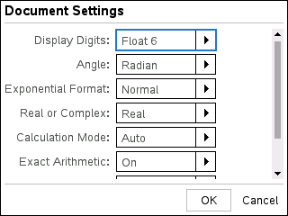
Besturingssysteem Exacte berekeningen
|
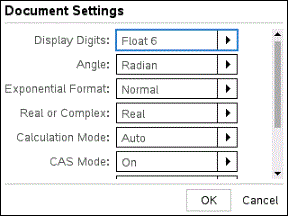
CAS besturingssysteem
|
|
3.
|
Druk op e om door de lijst met instellingen te lopen. Druk op £ om achteruit door de lijst te lopen. |
Een dikke rand om een vak geeft aan dat het actief is.
|
4.
|
Druk op ¢ om de uitrollijst te openen om de waarden voor elke instelling te bekijken. |
|
5.
|
Druk op de toetsen £ en ¤ om de gewenste optie te markeren. Druk vervolgens op x of · om de waarde te selecteren. |
|
6.
|
Klik op om de instellingen als standaardinstellingen op te slaan; deze zullen toegepast worden op alle nieuwe TI-Nspire™-documenten en op het Rekenkladblok. |
Documentinstellingen in een TI-Nspire™-document veranderen
Voer de volgende stappen uit om documentinstellingen voor een geopend TI-Nspire™-document te veranderen. De instellingen worden ook toegepast op het Rekenkladblok en als standaardinstelling gebruikt voor alle nieuwe documenten.
|
1.
|
Druk vanuit een geopend document op c 5 2 (c ). |
Het dialoogvenster Documentinstellingen wordt geopend.
|
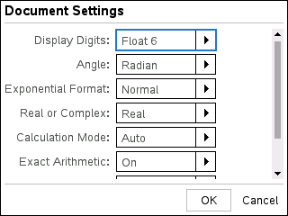
Besturingssysteem Exacte berekeningen
|
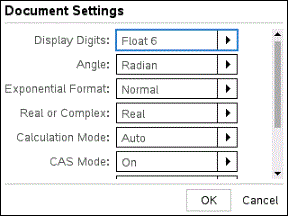
CAS besturingssysteem
|
|
2.
|
Druk op e om door de lijst met instellingen te lopen. Druk op £ om achteruit door de lijst te lopen. |
Een dikke rand om een vak geeft aan dat het actief is.
|
3.
|
Als u bij de gewenste instelling bent, drukt u op ¢ om de uitrollijst te openen en de waarden voor elke instelling te bekijken. |
|
4.
|
Druk op de toetsen 5 en 6 om de gewenste optie te markeren. Druk vervolgens op x of · om de waarde te selecteren. |
|
5.
|
Klik op of druk op x of · om de nieuwe instellingen op het geopende document toe te passen en als standaard in te stellen voor nieuwe documenten en het Rekenkladblok. |
Documentinstellingen herstellen
Voer de volgende stappen uit om de oorspronkelijke fabrieksinstellingen voor geopende of nieuwe documenten en het Rekenkladblok te herstellen.
|
1.
|
Druk in het hoofdscherm op 5 8 (). |
Het dialoogvenster Standaardinstellingen herstellen wordt geopend.
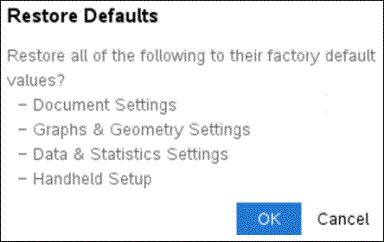
|
2.
|
Klik op om instellingen op de standaard fabrieksinstellingen terug te zetten. |
|
3.
|
Druk op d of klik op om terug te gaan naar het zonder wijzigingen aan te brengen. |